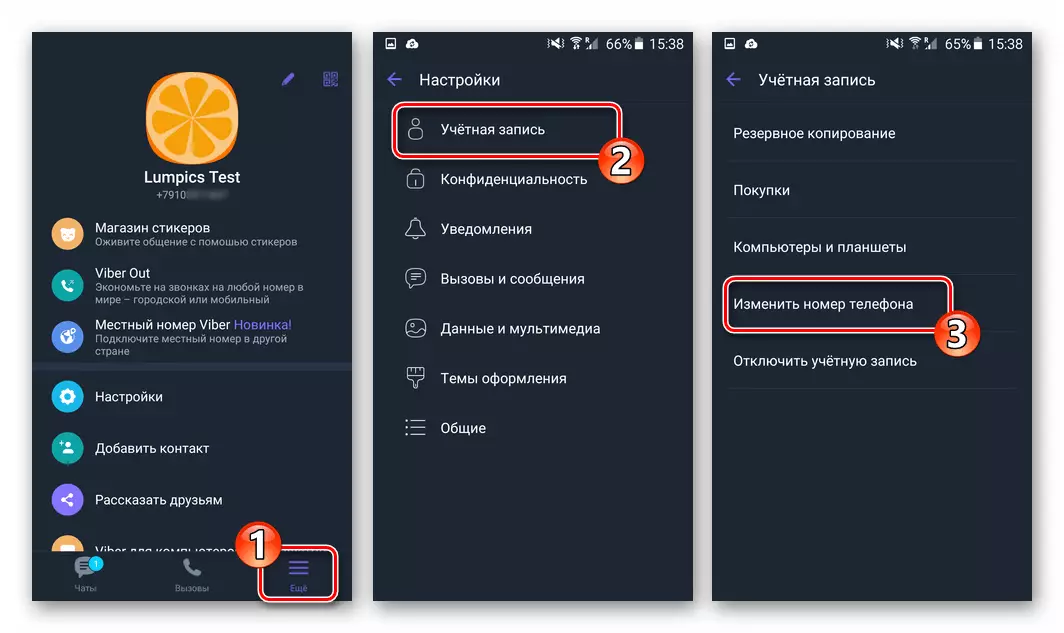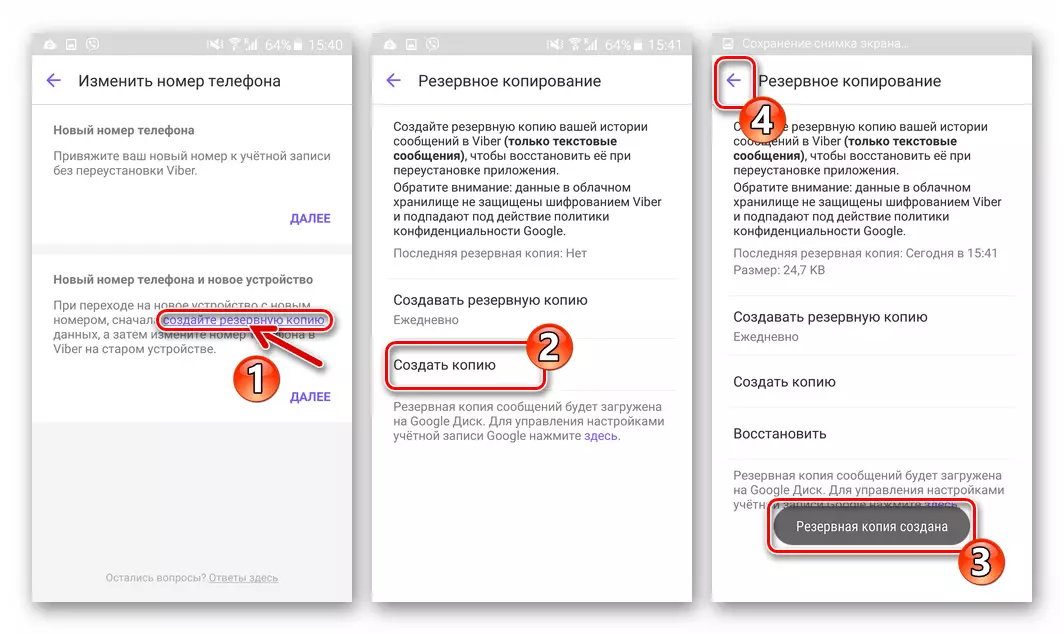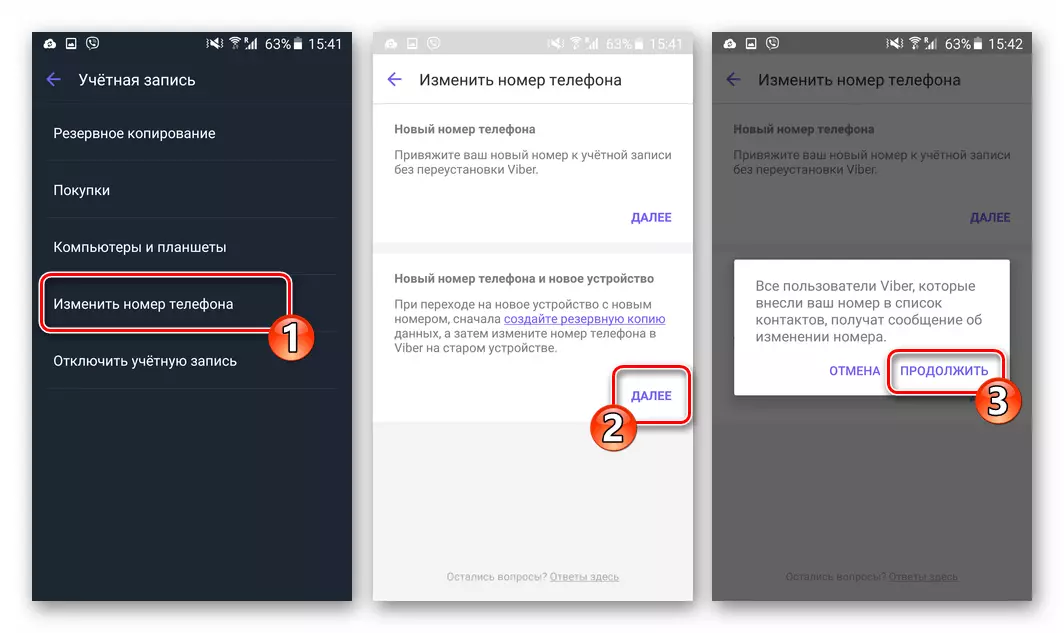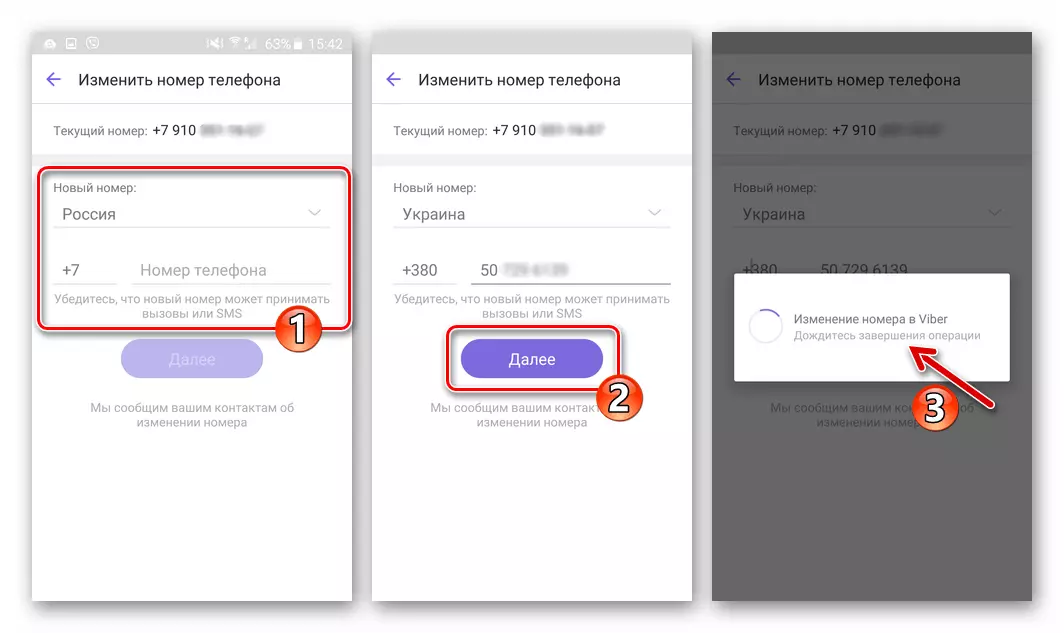Nhiều người dùng Viber có nhu cầu thay đổi loa đăng nhập trong số dịch vụ, gợi ý rằng đây là một thủ tục phức tạp. Tuy nhiên, các nhà phát triển của trình nhắn tin đã cung cấp các chức năng cho phép bạn chuyển sang một định danh mới mà hầu như không có vấn đề gì và không mất thông tin tích lũy trong quá trình sử dụng thẻ SIM cũ để truy cập hệ thống. Bài viết trình bày các hướng dẫn, sau đây có thể nhanh chóng thay đổi điện thoại của bạn ở Vaibera với các thiết bị Android và iPhone, cũng như cung cấp dữ liệu đăng ký của riêng bạn trong ứng dụng ứng dụng ứng dụng cho Windows.
Cách thay đổi số điện thoại trong Viber
Điều đầu tiên bạn cần quyết định quyết định thay đổi số lượng trong VGER là nhu cầu lưu dữ liệu từ trình nhắn tin hoặc thiếu như vậy. Nếu hồ sơ của bạn là một thông tin cá nhân hóa, lịch sử của thư từ, danh sách các cuộc trò chuyện nhóm và tài khoản công cộng, cũng như các nhãn dán được mua trong cửa hàng dịch vụ cần được lưu - tham khảo phân vùng đầu tiên của bài viết này. Nếu thông tin có thể hoặc sẽ bị xóa và Viber trên các thiết bị của bạn để mua chế độ xem chưa từng vận hành trước đó, giải pháp tốt nhất sẽ được thực hiện từ các khuyến nghị từ phần thứ hai của tài liệu.Thay thế số vào Viber với tiết kiệm thông tin người dùng
Trước khi chuyển hướng dẫn, điều này cho thấy sự cố đang được xem xét trong phương tiện của ba hệ điều hành phổ biến nhất, chúng tôi lưu ý một điểm khá quan trọng mà bạn cần xem xét nếu bạn không muốn nhận dạng riêng lẻ tìm hiểu về việc thay đổi định danh của bạn trong Dịch vụ trao đổi thông tin. VAIBER cung cấp tự động (sau khi hoàn thành các thay đổi đối với dữ liệu đăng ký) gửi thông báo tin nhắn về hoạt động cho tất cả những người tham gia trong hệ thống thực hiện dữ liệu của bạn trong sổ địa chỉ của trình nhắn tin của họ.
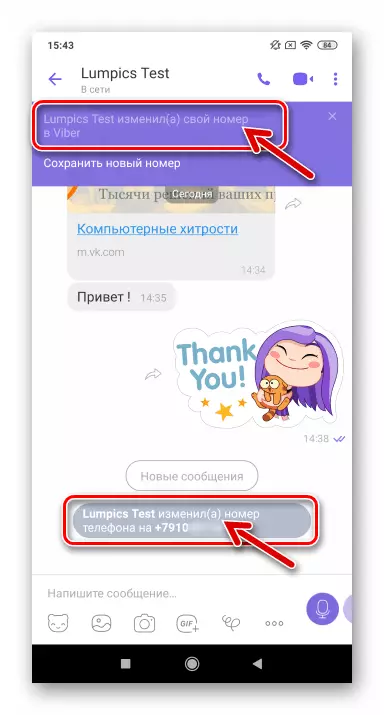
Cách duy nhất để tránh gửi các tin nhắn đó đến các cá nhân là chuyển danh bạ của họ sang danh sách đen của WEB của Weber trước khi thực hiện các bước để thay thế số.
Đọc thêm: Chặn danh bạ trong Viber cho Android, iOS và Windows
Sau khi hoàn thành việc thay đổi đăng nhập trong trình nhắn tin, người dùng được chỉ định có thể mở khóa và đồng thời họ không nhận ra về thao tác mà bạn đã thực hiện.
Android.
Các nhà phát triển khách hàng Viber cho Android đã cung cấp hai kịch bản, sau đó người dùng có thể thay đổi tham số chính của tài khoản của họ trong hệ thống trao đổi thông tin. Trong các trường hợp đầu tiên, người ta cho rằng chỉ có định danh thay đổi, nhưng không phải là thiết bị và trong lần thứ hai, đồng thời với việc thay thế số, chuyển đổi sang điện thoại thông minh mới được thực hiện (trong trường hợp này, mất thông tin được giảm thiểu).
Trước khi tiến hành các thao tác, hãy định cấu hình sao lưu dữ liệu từ trình nhắn tin hoặc tại mọi trường hợp, hãy tạo tài khoản Google của bạn trong cài đặt máy khách Vaiber. Làm thế nào để làm điều này được thông báo trong các hướng dẫn từ tài liệu trên liên kết sau.
Đọc thêm: Lịch sử thư xin sao lưu từ Viber cho Android trên Google Disc
Thay đổi số trong Vaiber mà không chuyển sang thiết bị mới
- Cài đặt và định cấu hình thẻ SIM mới trên điện thoại thông minh của bạn với máy khách kích hoạt Viber hoặc cung cấp tùy chọn nhận SMS đến một nhận dạng điện thoại mới bằng máy khác.
Thay đổi số trong Viber và chuyển đổi đồng thời sang thiết bị khác
Việc thực hiện các bước sau đây chỉ có hiệu quả nếu bạn không thay đổi nền tảng phần cứng và phần mềm, nghĩa là không đi với Android trên IYOS. Nếu không, việc chuyển giao Lịch sử tương ứng cho một thiết bị mới là không thể!
- Chuẩn bị thiết bị Android nơi Messenger hiện sẽ hoạt động, cài đặt thẻ SIM mới trong đó và định cấu hình nó theo mục tiêu cung cấp cơ hội nhận tin nhắn và cuộc gọi SMS.
- Từ thiết bị "cũ", theo các bước số 2-3 của hướng dẫn trước đó từ bài viết này.
- Chạm vào các liên kết sao lưu trong số điện thoại mới và khu vực thiết bị mới. Tiếp theo, nhấp vào "Tạo bản sao" và chờ quá trình tạo bản sao lưu. Sau đó quay trở lại menu trước, chạm vào mũi tên ở phía trên bên trái.
- Mở mục "Thay đổi số điện thoại" trong menu "Tài khoản" một lần nữa, sau đó nhấp vào "Tiếp theo" trong danh sách khu vực trên màn hình. Chạm vào "Tiếp tục" trong cửa sổ truy vấn, xác nhận gửi thông báo về hoạt động cho tất cả những người đã giới thiệu bạn với Sổ địa chỉ của bạn.
- Nhập mã định danh mới của bạn vào trường Số điện thoại và nhấn "Tiếp theo". Quy trình kích hoạt một tài khoản trong Messenger hoàn toàn tương ứng như như đăng ký đầu tiên trong Viber. Bạn sẽ nhận được mã bạn muốn nhập vào màn hình tiếp theo bằng SMS hoặc điện thoại thông minh của bạn sẽ nhập một cuộc gọi đến không yêu cầu câu trả lời.
- Sau khi chuyển thành công quy trình xác minh, định danh tài khoản của bạn sẽ được thay đổi. Bây giờ bạn cần có một điện thoại thông minh Android mới, cài đặt ứng dụng khách WIBER, nếu nó chưa được thực hiện trước đó, sau đó khởi động ứng dụng.
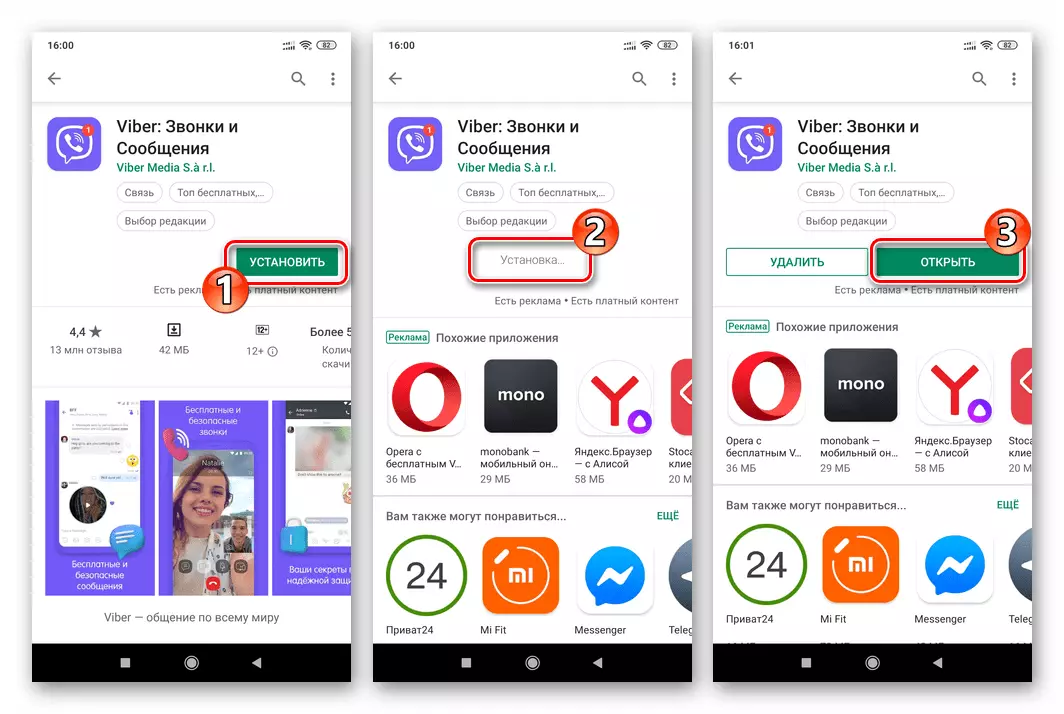
Đọc thêm: Cài đặt Viber Messenger trên điện thoại thông minh Android
- Kích hoạt trình nhắn tin trên điện thoại mới bằng cách sử dụng thông tin đăng nhập đã được đăng ký trong Viber và nhập mã SMS,
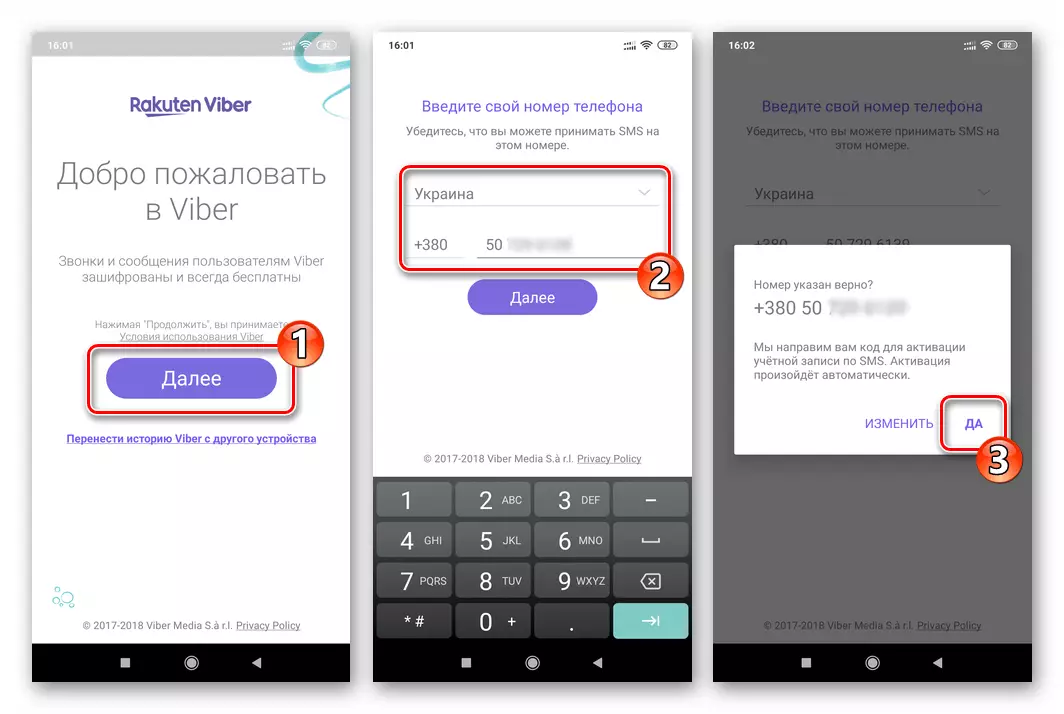
Hoặc yêu cầu một cuộc gọi từ hệ thống mà sự kết hợp bí mật của các số sẽ được ra lệnh. Sau khi nhận dạng thành công, nó sẽ được hiển thị với màn hình thông tin đăng ký được tải xuống từ dịch vụ (tên, ảnh của bạn), - bấm vào đây một nút tròn với dấu kiểm.
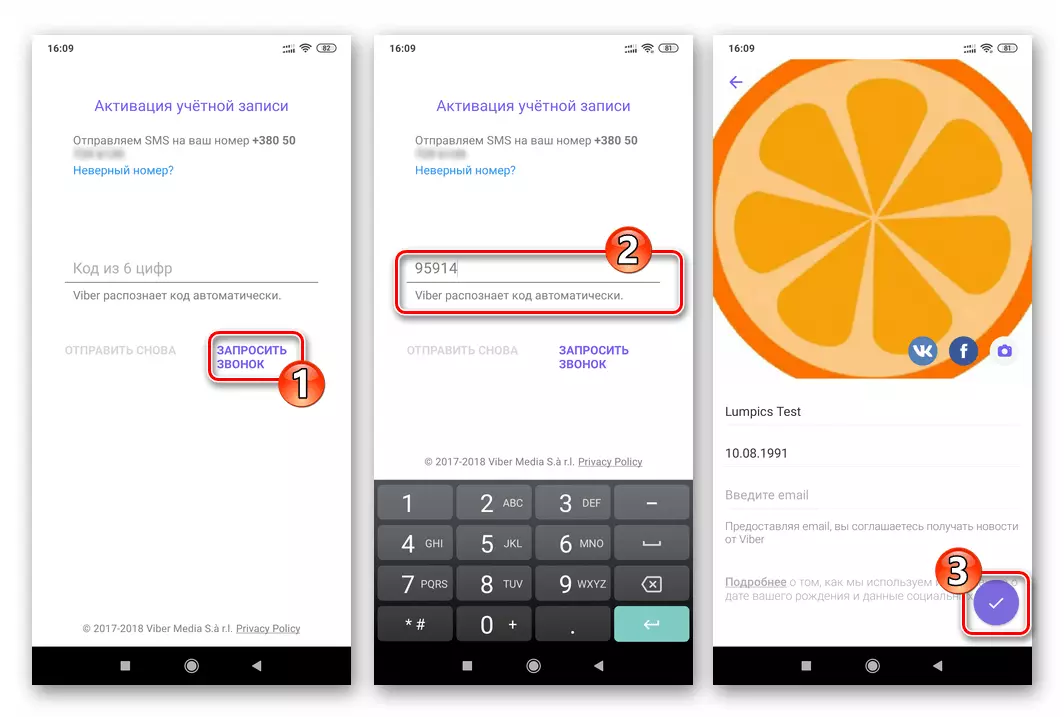
- Tiếp theo sẽ tắt đề xuất để khôi phục lịch sử thư từ. Chạm vào các liên kết "Cài đặt" trong khu vực "Kết nối với Google Disk" và trên màn hình tiếp theo, chọn tài khoản liên quan đến việc sao lưu các cuộc trò chuyện từ Weber trên điện thoại cũ (hoặc đăng nhập vào tài khoản Google của bạn, chuyển sang "Thêm tài khoản ").
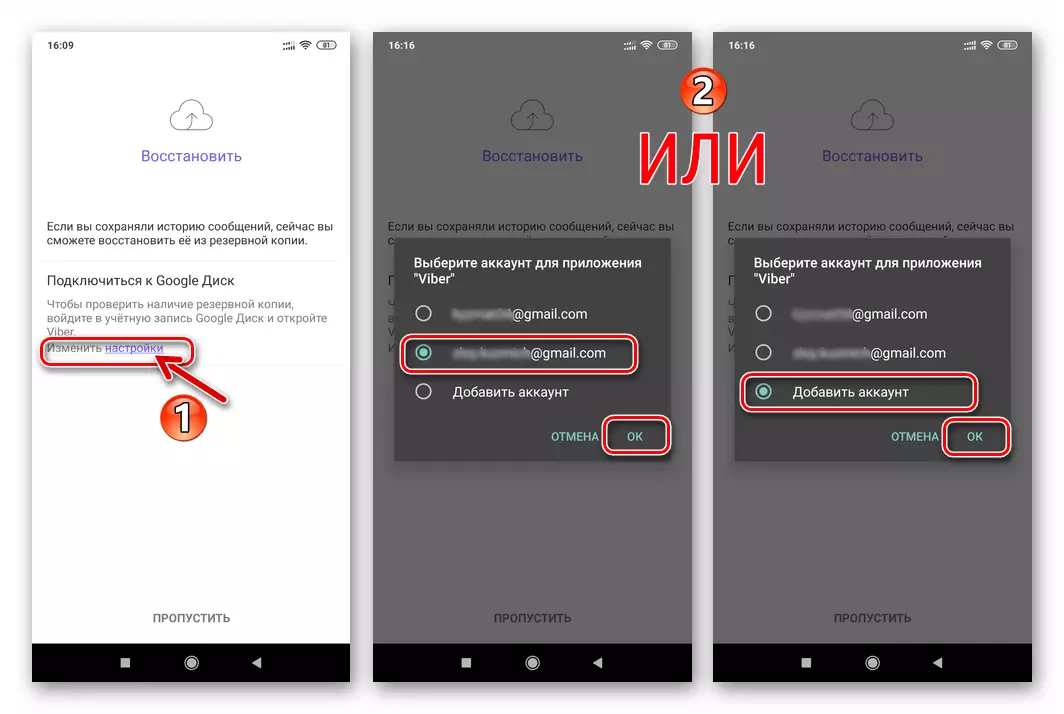
ios.
Theo cùng một cách, như trong môi trường được mô tả ở trên, Android, người dùng Viber cho iOS có hai phiên bản của hành động do sự hoàn thành của số điện thoại phục vụ như một định danh trong dịch vụ. Hành động trên thuật toán đầu tiên của hai trình bày dưới đây, bạn chỉ thay đổi tài khoản trong hệ thống và theo dõi đồng thời thứ hai - chuyển giao một người nhắn tin với một câu chuyện tương ứng với điện thoại thông minh khác của Apple.
Thay đổi số trong Viber mà không chuyển sang iPhone khác
- Cài đặt thẻ SIM mới vào iPhone với Viber được kích hoạt và kiểm tra hoạt động của nó (bắt buộc phải đảm bảo nhận tin nhắn SMS không gặp sự cố).

Thay đổi đồng thời về số lượng trong Viber và chuyển sang iPhone khác
Sử dụng hiệu quả hướng dẫn tiếp theo yêu cầu ban đầu sử dụng cùng một AppleId và trên iPhone cũ và trên iPhone mới, đăng nhập iCloud đã được thực hiện và ứng dụng khách VAIBER để iOS được "chuyển" sang một thiết bị khác được kích hoạt để sao lưu lịch sử của lịch sử trò chuyện. Một thẻ SIM mới có thể được cài đặt và cấu hình ngay lập tức trên điện thoại thông minh sẽ phục vụ để truy cập trình nhắn tin trong tương lai.
Thay thế số vào Viber mà không lưu thông tin người dùng
Nếu nhiệm vụ giữ nguyên dữ liệu được truyền và thu được thông qua trình nhắn tin hoặc được lưu trữ trong hệ thống trước đó, bạn không nên ở trước mặt bạn (ví dụ: nếu bạn muốn bắt đầu vận hành các dịch vụ của Viber "C cào"), Nó đúng hơn để đi đột ngột. Việc thực hiện từng bước từ thuật toán tiếp theo, chúng tôi đã xem xét trong các bài viết trên trang web của chúng tôi, đi qua các liên kết và hành động, chọn hướng dẫn tùy thuộc vào thiết bị của bạn.- Vô hiệu hóa tài khoản Vaiber đã sử dụng trước đó bằng cách sử dụng chức năng được cung cấp trong phiên bản di động của trình nhắn tin.
Đọc thêm: Cách xóa tài khoản trong Messenger Viber
- Xóa ứng dụng Vaiber khỏi điện thoại thông minh của bạn để dọn dẹp kho lưu trữ của thiết bị khỏi những người đã trở thành dữ liệu không cần thiết. Trong trường hợp của một sứ giả trên máy tính, tiến hành thủ tục và việc gỡ cài đặt của nó.
Đọc thêm:
Cách loại bỏ Viber khỏi điện thoại
Cách xóa Viber cho máy tính Windows C
- Cài đặt và kích hoạt ứng dụng Vaiber vào điện thoại chạy Android hoặc iPhone.
Đọc thêm:
Cài đặt Viber Messenger trên điện thoại thông minh Android
Cài đặt Viber Messenger trên iPhone
- Nếu cần, hãy cài đặt Vyber cho Windows và đồng bộ hóa ứng dụng này với máy khách trên điện thoại thông minh.
Đọc thêm:
Cài đặt các ứng dụng Viber cho PC
Đồng bộ hóa Viber cho PC với Messenger trên điện thoại thông minh
Sự kết luận
Như bạn có thể thấy, những người tạo ra tất cả các tùy chọn ứng dụng khách của Viber được cung cấp trong đó khả năng thực tế "không đau" để thay thế người dùng của số điện thoại được sử dụng để truy cập hệ thống trao đổi thông tin. Điều quan trọng là đừng quên về sự cần thiết phải sao lưu thông tin nếu dữ liệu tích lũy trong quá trình vận hành của trình nhắn tin có giá trị và có thể cần thiết trong tương lai.
- Vô hiệu hóa tài khoản Vaiber đã sử dụng trước đó bằng cách sử dụng chức năng được cung cấp trong phiên bản di động của trình nhắn tin.
- Cài đặt thẻ SIM mới vào iPhone với Viber được kích hoạt và kiểm tra hoạt động của nó (bắt buộc phải đảm bảo nhận tin nhắn SMS không gặp sự cố).